iPhoneが透明で見づらい?iOS 26のリキッドガラスを見やすくする方法
Yusuke Sakakura
Yusuke Sakakura
ブログメディア「携帯総合研究所」を運営しています。学生時代に開設して今年が16年目。スマートフォンの気になる最新情報をいち早くお届けします。各キャリア・各メーカーの発表会に参加し、取材も行います。SEの経験を活かして料金シミュレーターも開発しています。

iOS 26では、見た目が大きく刷新され、新しいデザイン言語「Liguid Glass」(リキッドガラス)が導入されました。
これはガラスのような高い透明感と反射の質感を再現し、奥行きと立体感まで表現したデザインです。
デザイン性の高さが評価される一方で、一部のユーザーから「背景と文字が重なって見づらい」「通知の文字が読みにくい」といった声も上がっています。
背景が透けることでコントラストが下がり、光や色の具合によって文字が埋もれてしまうことが原因です。
iOS 26.1で追加された「色合い調整」を使う
iOS 26.1では、好みに応じてLiquid Glassの見た目を変更できるようになりました。
設定画面から「クリア」と「色合い調整」の2種類から選択できます。見やすさを重視するなら「色合い調整」を選ぶのがおすすめ。見た目の透明感を残しつつ、文字やアイコンの視認性が向上します。


- クリア:ガラスのように透き通った質感が特徴。背景が透けて見えるなど、リキッドガラス本来の立体感を楽しめます
- 色合い調整:透明度を下げて背景の色味を抑えることでコントラストが強く、文字やアイコンが見やすくなります
設定方法
- iPhoneの設定画面を起動します
- iPhoneの設定画面を起動後、「画面表示と明るさ」に進みます
- 「Liquid Glass」を選択します
- 「クリア」または「色合い調整」を選択します。デフォルトはクリアです
アクセシビリティで透明度を下げる
それでもまだ見づらいと感じる場合は、アクセシビリティの「透明度を下げる」こともできます。
この設定を有効にすると、ガラス効果が弱まり、通知センターやコントロールセンター、ウィジェットの文字、アプリアイコンも見やすくなります。


設定方法
- iPhoneの設定画面を起動します
- 「アクセシビリティ」に進みます
- 「画面表示とテキストサイズ」に進みます
- 「透明度を下げる」をオンにして完了です
重い?古いiPhoneでも快適に使うためのヒント
Liquid Glassは、操作に合わせてガラスのようなボタンやバーが水滴のように変化させるため、高速な処理が必要でiPhone SE(第2世代)など旧モデルでは動作が重くなることがあります。
もしスクロールやアプリを切り替えたときにカクつきを感じたら、視差効果を減らすをオンにしたり、処理速度と画面のなめらかさを抑える低電力モードをオフにすると、快適になることがあります。


設定方法
- iPhoneの設定画面を起動します
- 「アクセシビリティ」に進みます
- 「動作」に進みます
- 「視差効果を減らす」をオンにして完了です



















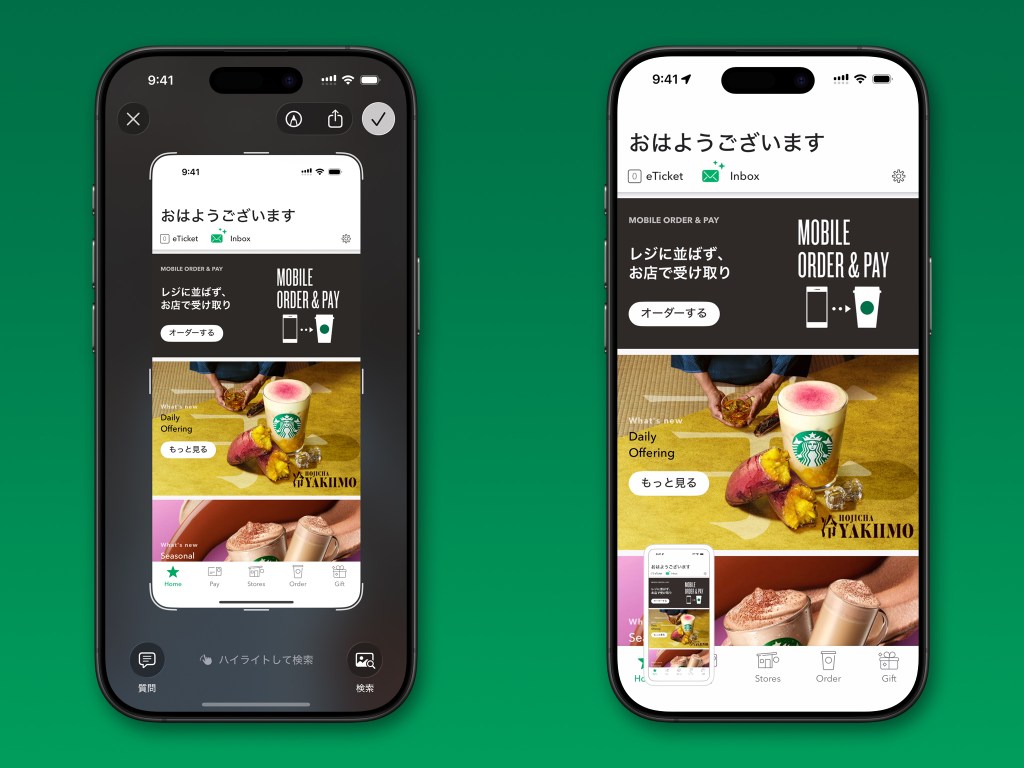









コメントを残す